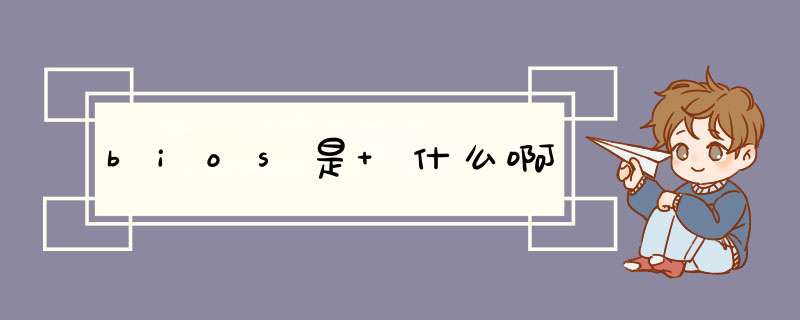
解析:
BIOS(Basic Input/Output System—基本输入输出系统)。BIOS可以视为是一个永久地记录在ROM中的一个软件,是 *** 作系统输入输出管理系统的一部分。它包括post自检程序,基本启动程序,基本的硬件驱动程序等。主要用来负责机器的启动和系统中重要硬件的控制和驱动,并为高层软件提供基层调用。因ROM中主要存储的就是BIOS,因此,也可混称为ROM BIOS,或系统ROM BIOS。此外, *** 作系统还在硬盘上存储了一个重要文件IO.SYS—输入输出接口模块,主要提供 *** 作系统与硬件的接口,并扩充了ROM BIOS的某些功能。
早期的ROM BIOS芯片确实是"只读"的,里面的内容是用一种烧录器写入的,一旦写入,就不能更改,除非更换芯片,现在的主机板都使用一种叫Flash EPROM的芯片来存储系统BIOS,里面的内容可通过使用主板厂商提供的擦写程序擦除后重新写入,这样就给用户升级BIOS提供了极大的
一、BIOS的主要内容
系统ROM BIOS的主要内容有:
1、自诊断测试程序:PC系列微机启动时,首先进入ROM BIOS,接着执行加电自检(Power-on self test,简称post),通过读取系统主机板上CMOS RAM中的内容来识别系统的硬件配置,并根据这些配置信息对系统中各部件进行自检和初始化,在自检过程中,如果发现系统实际存在的硬件与CMOS RAM中的设置参数不符时,将导致系统不能正确运行甚至死机。
2、系统自举装入程序:在机器启动时,系统ROM BIOS首先读取磁盘引导记录进内存,然后由引导记录读取磁盘 *** 作系统重要文件进内存,从而启动系统。
3、系统设置程序(SETUP):通过运行SETUP程序,将系统的配置情况以参数的形式存入CMOS RAM中,在系统的启动过程中,会在屏幕上提示,询问用户是否执行ROM BIOS中的SETUP程序进行CMOS参数设置,如需要,则可以通过在规定时间内按某一个键(通常是del键)来启动SETUP程序,以设置正确的系统硬件参数,系统自动将参数存入到系统主板上的CMOS RAM中。
一般地,当微机系统出现下列情况时,需运行SETUP程序来设置CMOS参数:微机系统第一次加电,增加、减少、更换硬件,CMOS RAM掉电后原内容丢失,因需要而调整某些设置参数等。
据主板厂家和生产ROM BIOS芯片的厂家不同,SETUP程序也有不同的类型,目前常用的有:QUADTEL BIOS SETUP, AMI BIOS SETUP, AWARD BIOS SETUP, AMI WINBIOS SETUP等。
虽然BIOS SETUP程序的类型各异,但系统设置的内容大同小异,如AWARD BIOS SETUP的主要内容有以下项目:
(1)、标准CMOS参数设置
(2)、BIOS特性设置
(3)、芯片组特性设置
(4)、电源管理设置
(5)、PCI配置设置
(6)、装载BIOS的缺省参数
(7)、装载设置的缺省参数
(8)、密码设置
(9)、自动检测IDE型的硬盘
(10)、硬盘低级格式化
(11)、修改的参数存入BIOS并退出设置
(12)、修改的参数不存入BIOS退出
当然,别说是不同厂家的产品不完全一样,就是同一厂家的产品因版本的不同,形式也会有一些差异,详细情况可参照主机板说明书进行设置。
4、主要I/O设备的I/O驱动程序及基本的中断服务程序等。为保证系统常用重要程序的安全性和方便性,计算机制造商会把一些重要的设备驱动程序或一些主板上集成了的硬件的驱动程序也固化在里面。
第一步: 当我们按下电源开关时,电源就开始向主板和其它设备供电,此时电压还不太稳定,主板上的控制芯片组会向cpu发出并保持一个reset(重置)信号,让cpu内部自动恢复到初始状态,但cpu在此刻不会马上执行指令。当芯片组检测到电源已经开始稳定供电了(当然从不稳定到稳定的过程只是一瞬间的事情),它便撤去reset信号(如果是手工按下计算机面板上的reset按钮来重启机器,那么松开该按钮时芯片组就会撤去reset信号),cpu马上就从地址ffff0h处开始执行指令,从前面的介绍可知,这个地址实际上在系统bios的地址范围内,无论是award bios还是ami bios,放在这里的只是一条跳转指令,跳到系统bios中真正的启动代码处。第二步: 系统bios的启动代码首先要做的事情就是进行post(power-on self test,加电后自检),post的主要任务是检测系统中一些关键设备是否存在和能否正常工作,例如内存和显卡等设备。由于post是最早进行的检测过程,此时显卡还没有初始化,如果系统bios在进行post的过程中发现了一些致命错误,例如没有找到内存或者内存有问题(此时只会检查640k常规内存),那么系统bios就会直接控制喇叭发声来报告错误,声音的长短和次数代表了错误的类型。在正常情况下,post过程进行得非常快,我们几乎无法感觉到它的存在,post结束之后就会调用其它代码来进行更完整的硬件检测。
第三步: 接下来系统bios将查找显卡的bios,前面说过,存放显卡bios的rom芯片的起始地址通常设在c0000h处,系统bios在这个地方找到显卡bios之后就调用它的初始化代码,由显卡bios来初始化显卡,此时多数显卡都会在屏幕上显示出一些初始化信息,介绍生产厂商、图形芯片类型等内容,不过这个画面几乎是一闪而过。系统bios接着会查找其它设备的bios程序,找到之后同样要调用这些bios内部的初始化代码来初始化相关的设备。
第四步: 查找完所有其它设备的bios之后,系统bios将显示出它自己的启动画面,其中包括有系统bios的类型、序列号和版本号等内容。
第五步: 接着系统bios将检测和显示cpu的类型和工作频率,然后开始测试所有的ram,并同时在屏幕上显示内存测试的进度,我们可以在cmos设置中自行决定使用简单耗时少或者详细耗时多的测试方式。
第六步: 内存测试通过之后,系统bios将开始检测系统中安装的一些标准硬件设备,包括硬盘、cd-rom、串口、并口、软驱等设备,另外绝大多数较新版本的系统bios在这一过程中还要自动检测和设置内存的定时参数、硬盘参数和访问模式等。
第七步: 标准设备检测完毕后,系统bios内部的支持即插即用的代码将开始检测和配置系统中安装的即插即用设备,每找到一个设备之后,系统bios都会在屏幕上显示出设备的名称和型号等信息,同时为该设备分配中断、dma通道和i/o端口等资源。
第八步: 到这一步为止,所有硬件都已经检测配置完毕了,多数系统bios会重新清屏并在屏幕上方显示出一个表格,其中概略地列出了系统中安装的各种标准硬件设备,以及它们使用的资源和一些相关工作参数。
BIOS设置程序包括“Main”、“Advanced”、“Peripherals”、“Power”、“HW Monitor”、“Defaults”和“Exit”七大部分。下面我们就从“Main”开始向您注意介绍。Date(mm:dd:ww):设定系统日期。
Time(hh:mm:ss):设定系统时间。
IDE Primary Master、IDE Primaty Slave、IDE Secondary Master、IDE Secondary Slave:这四个选项分别代表IDE设备,您安装的硬盘、光驱、刻录机等设备都是在这里识别和显示的。在这些选项中按“Enter”键还可以进入下一级菜单,通常大家选择“Auto”就可以了。
Drive A、Drive B:这两个选项是用来设置您使用软驱的类型,包括“360K 5.25in”、“1.2M 5.25in”、“1.44M 3.5in”、“2.88M 3.5in”和“None”五个选项。通常我们使用的软驱都是1.44M的。
Video:选择视频装置,包括“EGA/VGA”、“CGA 40”、“CGA 80”和“MONO”四个选项。目前我们使用的视频装置基本上都是VGA。
Halt On:这个选项是设置系统自我检测的中断位置,包括“All Errors”、“No Errors”、“All but Keyboard”、“All but Diskette”、“All but Disk/Key”五个选项。该选项用户可以根据需要进行设置,比如当您选择“All but Keyboard”的时候,如果键盘出现问题,系统则无法继续进行。
在“Advanced”中设置选项非常多。 First Boot Device、Second Boot Device、Third Boot Device、Boot Other Device:这三个选项分别是第一、第二、第三优先开机装置,包括软驱、硬盘、光驱、SCSI等等。
Boot Up Floppy Seek:这个选项是设置开机是否检测软驱,包括“Disabled”和“Enabled”两个选项。通常我们都是选择关闭,也就是“Disabled”。
除了以上选项之外,“Advanced”中还包括有四个子菜单,分别是“Advanced BIOS Features”、“Advanced Chipset Featares”、“PnP/PCI Configurations”和“Frequency/Voltage Control”。
这是“Advanced BIOS Features”子菜单。
Vires Warniog:病毒警告功能,这是BIOS中最常见的功能,包括“Disabled”和“Enabled”两个选项。
CPU L1&L2 Cache:这个选项是用于打开或者关闭CPU的一级、二级缓存,包括“Disabled”和“Enabled”两个选项。这个选项用户最好打开,即“Enabled”,因为关闭该选项会严重影响CPU的速度。
Quick Power On Self Test:开机后快速自我检测,包括“Disabled”和“Enabled”两个选项。启动该功能时,BIOS会缩短并精简开机自我检测的项目和过程。
Swap Floppy Drive:转换软驱功能,包括“Disabled”和“Enabled”两个选项。启动这个功能,您的软驱盘符可以进行切换。
Boot Up NumLock Status:开机之后NumLock键的状态,包括“On”、“Off”两个选项。当您选择“On”的时候,开机数字键盘将设定为数字输出模式,当选择“off”的时候,开机数字键盘将设定为方向键模式。
Typematic Rate Setting:键盘输入速率调整,包括“Disabled”和“Enabled”两个选项。我们在使用的时候一般都是将该功能关闭(Disabled),这时系统会使用预定值来定义键盘输入的速率。
HDD S.M.A.R.T. Capability:硬盘自我监控分析回报功能,包括“Disabled”和“Enabled”两个选项。打开该功能之后,理论上它可以预知储存装置的故障或中断现象,不过通常我们都关闭该功能。
Smali Logo(EPA) Show:显示EPA标志,包括“Disabled”和“Enabled”两个选项。所谓EPA就是开机时候屏幕右上角的标志,用户可以根据需要进行选择。
这是“Advanced Chipset Featares”子菜单。
DRAM Timing Selectable:动态记忆体时序选择,包括“Manuel”和“By SPD”两个选项。当您选择“By SPD”的时候,BIOS会自动读取内存上SPD芯片中的预设信息,当您选择“Manuel”可以自行设置内存的一下相关信息。
CAS Latency Time:CAS延迟时间,包括“1.5”、“2”、“2.5”、“3”四个选项。CAS延迟取决于内存的时序,比如DDR400内存的CAS=2.5。当然了,如果您想获得更出色的内存性能的话,可以将周期缩短,当然这可能会造成系统的不稳定。
Refresh Mode Select:更新模式选择,一般设定为“Auto”。
Command Pre Clock:这个选项包括“Optimal”和“Auto”两个选项。如果您想要获得更出色的性能可以设置为“optimal”,当然可能会影响稳定性,通常我们将这个选项设置为“Auto”。
System BIOS Cacheable:系统BIOS快取功能,包括“Disabled”和“Enabled”两个选项。打开这个功能之后可以启动BIOS ROM位于F0000H-FFFFFH地址的快取功能,使系统获得更加出色的性能。
Video BIOS Cacheable:视频BIOS快取功能,包括“Disabled”和“Enabled”两个选项。打开这个功能之后可以启动视频BIOS的快取功能,使系统获得更出色的性能,当然也可能造成系统的不稳定。
Memory Hole at 15M-16M:这个选项可以为ISA保留一个记忆体区域,包括“Disabled”和“Enabled”两个选项。目前,计算机中已经很少在使用ISA设备,所以该选项通常都被关闭。
AGP Aperture Size:AGP占用容量,包括“4”、“8”、“16”、“32”、“64”、“128”、“256”七个选项,通常我们都会选择“64”。
这是“PnP/PCI Configurations”子菜单。
Reset Configuration Data:重置结构资料,包括“Disabled”和“Enabled”两个选项。当打开这项功能的时候,系统会强迫重置更新所以的ESCD资料,然后系统再自动将该功能关闭。
Resources Controlled By:讯号资料来源设定控制方式,包括“Manual”和“Auto”两个选项。通常我们会选择“Manual”,当然选择该选项的时候您必须保证系统没有硬件冲突。
IRQ Resourced:IRQ讯号资料来源,您可以通过它自行指定每个系统中断讯号(IRQ)的类型,而IRQ讯号的类型则取决于发出及使用此IRQ讯号的硬件类型。
这是“Frequency/Voltage Control”子菜单。
CPU Voltage:CPU电压调节功能,设定范围1.1-1.85v。通过它,用户可以自行调节CPU的工作电压,该选项您最好不要轻易调节,以免烧毁CPU。
CPU Ratio:CPU倍频调节功能。
CPU HOST Frequency(MHz):CPU外频调节功能。
DDR:CPU Ratio:这个选项用于调整DRAM:CPU频率比,当CPU的外频为100MHz的时候,该选项预设值为2.00X和2.66X,当CPU的外频为133MHz的时候,该选项预设值为1.50X、2.00X和2.50X。
AGP Voltage:AGP显卡的电压调节功能。通过它,用户可以调节AGP显卡的工作电压,当然了这个选项和CPU Voltage一样也是不要轻易调节。
DDR Voltage:内存电压调节功能。和AGP Voltage、CPU Voltage一样是用来调节内存的工作电压。
介绍完了“Advanced”之后,我们再来看看“Peripherals”中的设置。在“Peripherals”中主要包括有三个子菜单,分别是“INTEL Onchip IDE Device”、“INTEL Onchip PCI Device”和“Onboard I/O Chip Setup”。
这是“INTEL Onchip IDE Device”子菜单。在这里您可以设置IDE设备的资料传输模式,一般情况下设置为“Auto”就可以了。
这是“INTEL Onchip PCI Device”子菜单。它主要是负责集成PCI设备的设置,包括USB控制功能、USB键盘功能、音效芯片、MODEM芯片、网卡等,用户可以根据自己的需要进行选择。
这是“Onboard I/O Chip Setup”子菜单。它主要负责对I/O芯片进行设置,包括有串口、键盘、等等,用户只需要使用预设值就可以了。
下面我们再来看看“Power”中的设置选项,它主要负责电源管理的设定。
ACPI Suspend Type:ACPI暂停模式,包括“S1(POS)”、“S3(STR)”和“S1&S3”三个选项。其中,“S1(POS)”代表电源暂停模式,“S3(STR)”代表记忆体暂停模式,“S1&S3”代表电源、记忆体暂停模式。通常我们都选择“S1(POS)”。
Power Management Option:电源管理功能,包括最低省电模式、最大省电模式和预设值,您可以根据自己的需要进行选择。
HDD Power Down:硬盘电源关闭模式,打开这项功能的话,系统会在指定时间内,在没有存取硬盘中的资料或系统的其它装置进入暂停模式时,硬盘会自动停止运转。
Wake Up Control:唤醒功能,包括PCI设备唤醒、特定时间唤醒、计时器警铃设定等功能,用户可以根据需要进行设定。
在“HW Monitor”中,我们可以看到系统温度、CPU稳定、风扇转速等信息,另外还包括有“Case Open Warning”(监控机箱盖打开警报功能)选项,如果选择打开的话,您打开机箱,系统就会出现警告信息。
在“Defaults”中我们可以看到四个选项。
“Load System Settings”:读取BIOS的安全预设值,使计算机恢复最稳定的运作环境。
“Load System Turbo Settings”:读取BIOS最佳预设值,使计算机获得最好的运作环境。
“Load CMOS Form BIOS”:将BIOS预设值输入CMOS记忆体,防止供电不足所产生的故障。
“Save CMOS To BIOS”:将BIOS设定值所做的改变,储存到计时CMOS记忆体。
最后“Exit”中,包括“Save&Exit Setup”和“Exit Without Saving”两个选项,它们分别是“储存设置并退出”和“退出但不储存任何设定”。
欢迎分享,转载请注明来源:内存溢出

 微信扫一扫
微信扫一扫
 支付宝扫一扫
支付宝扫一扫
评论列表(0条)